WPS PPT设置自动切换时长的方法教程
时间:2023-05-22 11:08:11作者:极光下载站人气:937
wps演示文稿是很多小伙伴都非常熟悉的一款专业幻灯片编辑软件,在其中我们可以根据需要设置自动或者手动放映幻灯片。如果我们设置自动放映幻灯片后,希望设置每页幻灯片的停留时长,小伙伴们知道具体该如何进行操作吗,其实操作方法是非常简单的,我们只需要在“切换”选项卡中进行调整和设置就可以了。操作步骤非常简单的,小伙伴们可以打开自己的Wps软件后,跟着下面的图文步骤一起动手操作起来,看看最终的放映效果。接下来,小编就来和小伙伴们分享具体的操作步骤了,
有需要或者是有兴趣了解的小伙伴们快来和小编一起往下看看吧!
操作步骤
第一步:点击打开WPS演示文稿进入编辑视图;
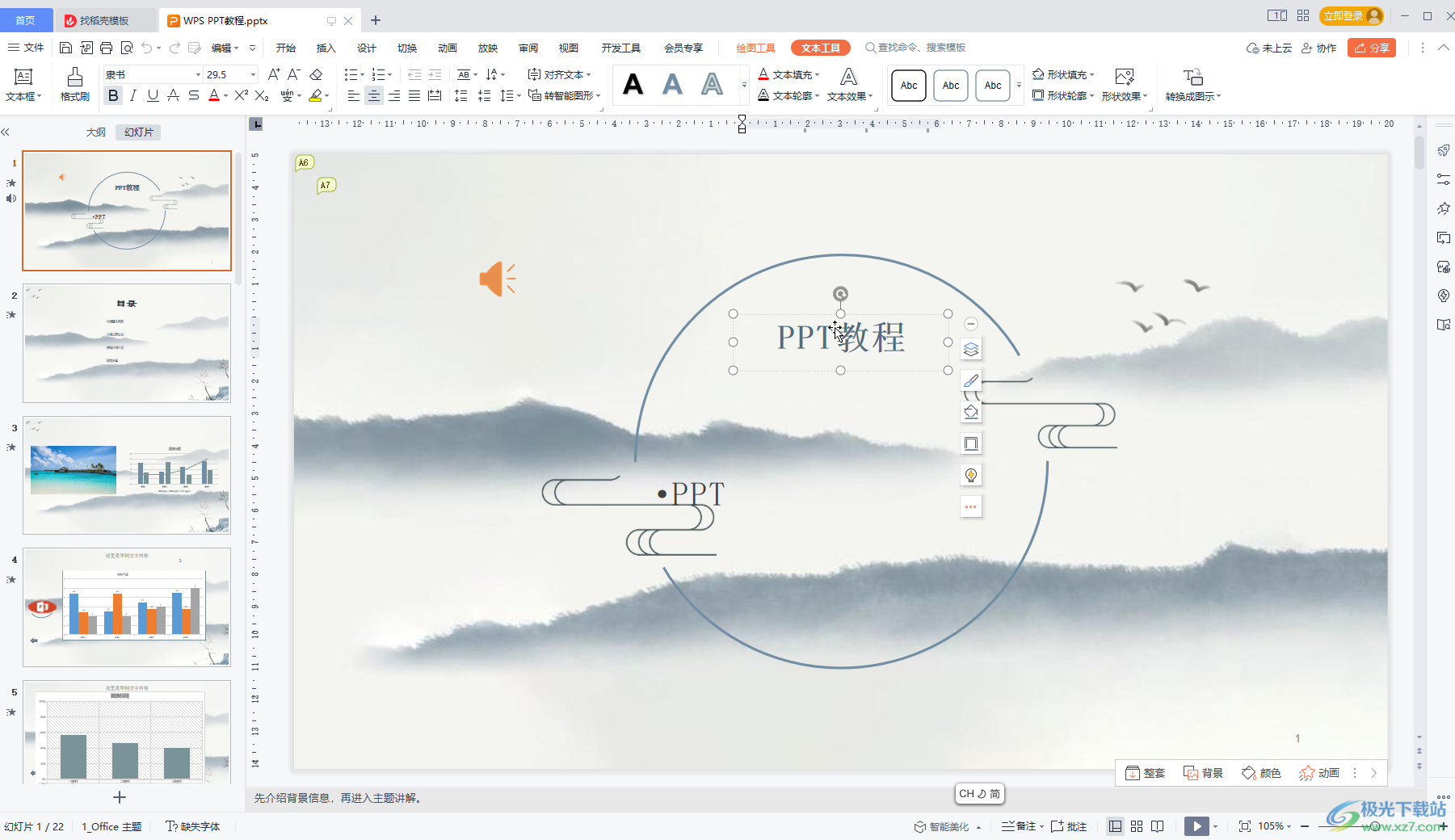
第二步:在界面上方点击“切换”选项卡,在界面左侧可以依次点击选中不同的幻灯片后,取消勾选“单击鼠标时换片”,点击勾选“自动换片”,然后设置想要的停留时间,如果有需要还可以点击设置切换效果;
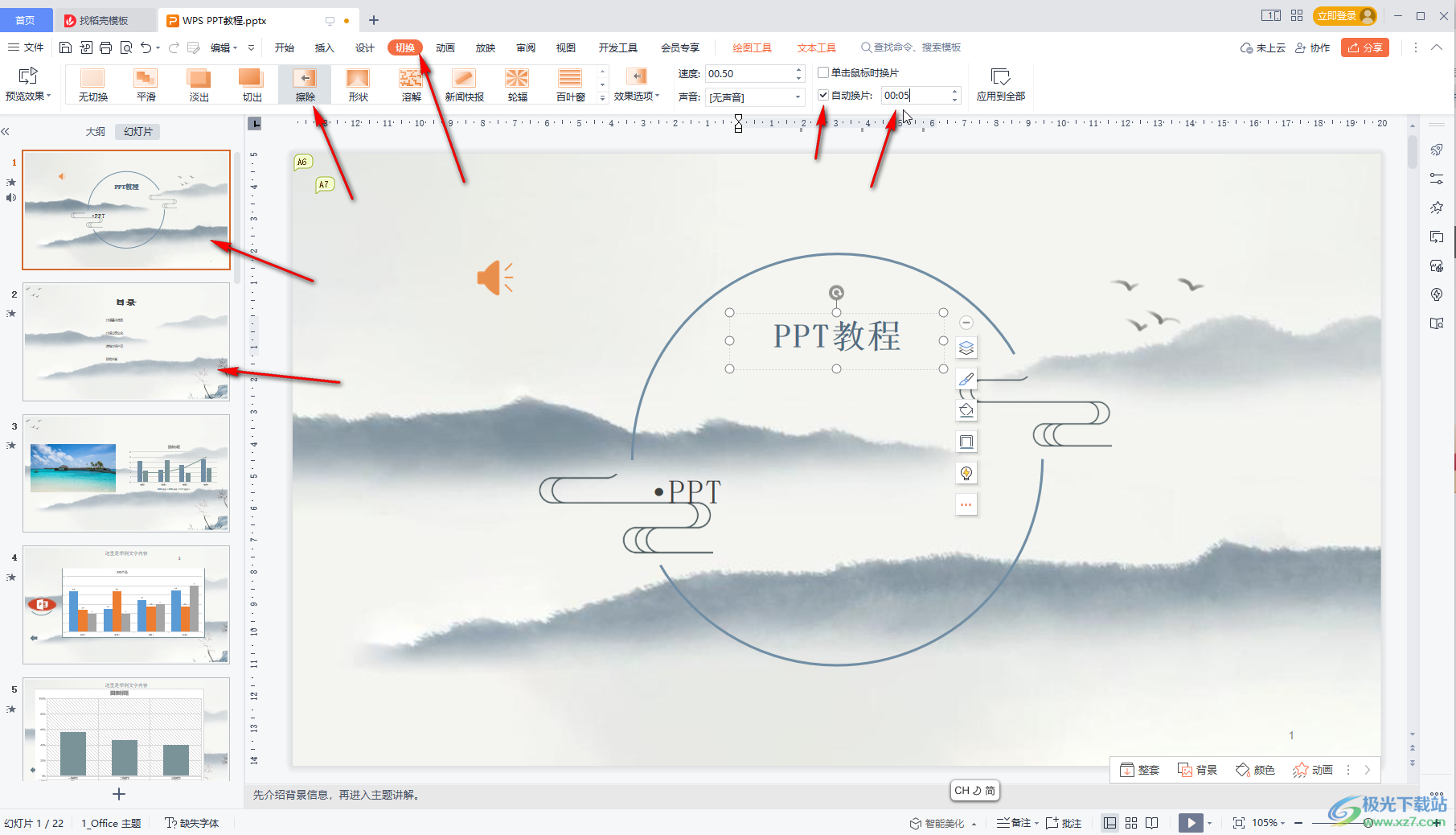
第三步:如果希望所有的页面停留的时长一样,可以设置好一页幻灯片后,点击“应用到全部”就可以了;
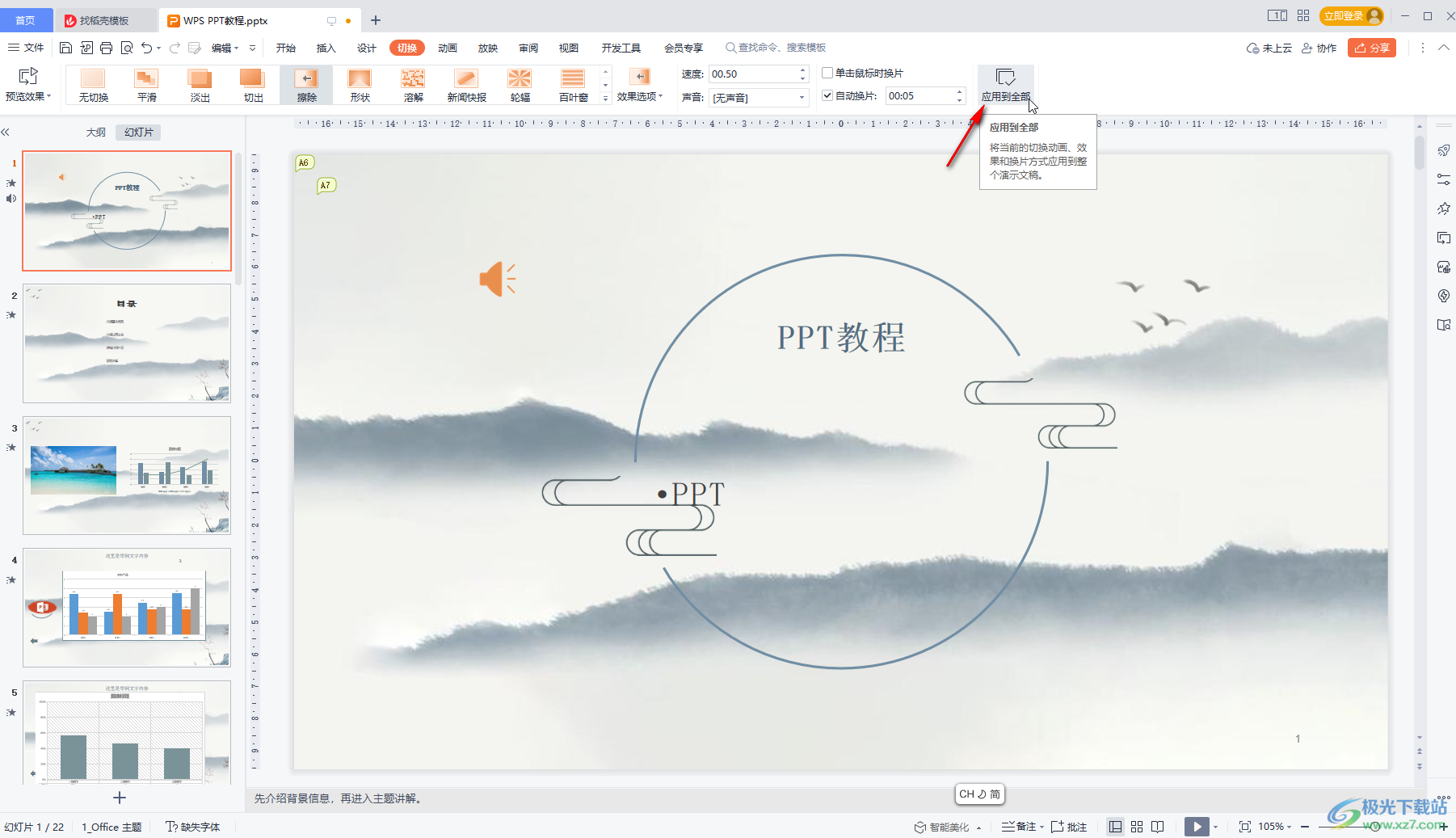
第四步:然后点击进入放映视图查看放映效果;
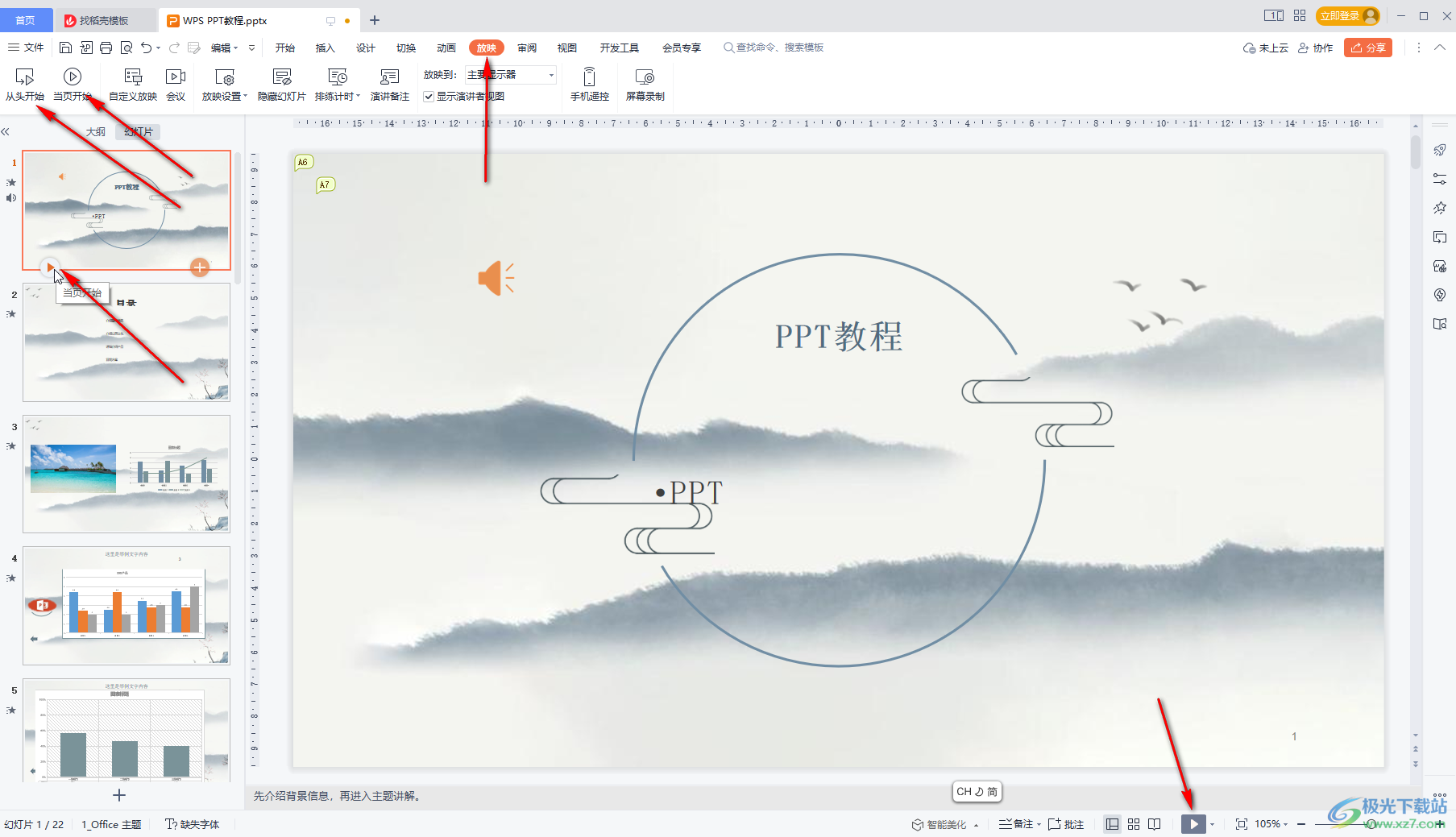
第五步:在放映视图可以按ESC键,或者邮件点击一下后选择“结束放映”,或者点击左下方的三点图标后选择“结束放映”退出放映状态。
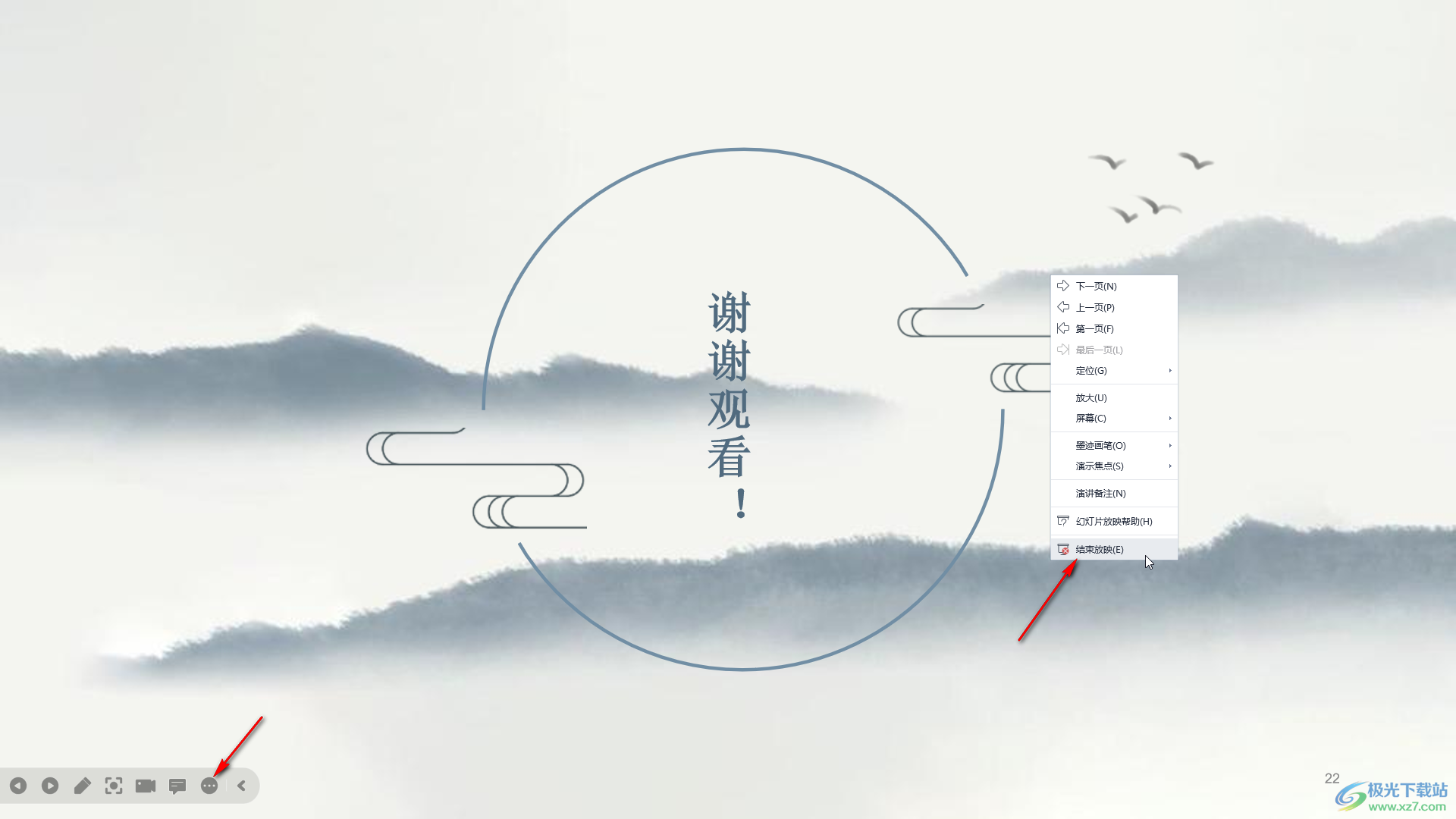
以上就是电脑版WPS演示文稿中设置放映时每页停留时长的方法教程的全部内容了。我们也可以根据实际需要设置手动放映,在需要切换到下一页时点击一下鼠标左键就可以了。

大小:240.07 MB版本:v12.1.0.18608环境:WinAll, WinXP, Win7, Win10
- 进入下载
相关推荐
相关下载
热门阅览
- 1百度网盘分享密码暴力破解方法,怎么破解百度网盘加密链接
- 2keyshot6破解安装步骤-keyshot6破解安装教程
- 3apktool手机版使用教程-apktool使用方法
- 4mac版steam怎么设置中文 steam mac版设置中文教程
- 5抖音推荐怎么设置页面?抖音推荐界面重新设置教程
- 6电脑怎么开启VT 如何开启VT的详细教程!
- 7掌上英雄联盟怎么注销账号?掌上英雄联盟怎么退出登录
- 8rar文件怎么打开?如何打开rar格式文件
- 9掌上wegame怎么查别人战绩?掌上wegame怎么看别人英雄联盟战绩
- 10qq邮箱格式怎么写?qq邮箱格式是什么样的以及注册英文邮箱的方法
- 11怎么安装会声会影x7?会声会影x7安装教程
- 12Word文档中轻松实现两行对齐?word文档两行文字怎么对齐?
网友评论